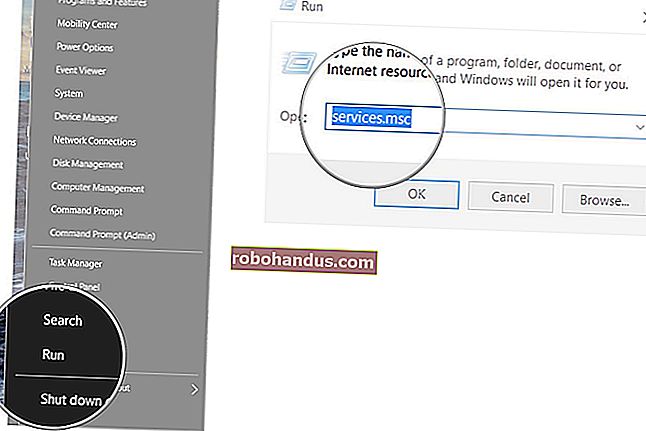VerizonFIOSルーターのパスワードをリセットまたは変更する方法

Verizon FIOSルーターにログインしようとしたことがありますが、パスワードがわからないことがわかりましたか?パスワードを工場出荷時のデフォルトにリセットして、ルーターに再度アクセスする方法は次のとおりです。
それでもルーターにログインする正当な理由を探している場合は、信号を最適化するためにWi-Fiルーターチャネルを変更するためのガイド、またはワイヤレスSSIDを非表示にすることが実際にはセキュリティ機能ではない理由についての説明を必ずお読みください。 。
ルーターにログインする
通常、ルーターにログインするために必要なのは、ブラウザーで//192.168.1.1にアクセスし、ユーザー名とパスワードを入力して設定を行うことだけです。

ちなみに、これらのVerizonルーターでは、パスワードボックスが非常に煩わしいものです。
Verizonルーターのパスワードをリセットする
各Verizonルーターの背面のどこかにリセットボタンがあり、通常は赤い丸で囲まれています。ルーターを工場出荷時のデフォルトにリセットするには、このボタンを(ペンなどを使用して)押し、ルーターのすべてのライトが点滅してオフになり、その後再びオンになるまで押し続けます。10〜30秒かかります。秒。

うまくいかない場合は、もう一度やり直してください。
そしてデフォルトのパスワードは…
パスワードをデフォルトにリセットすると、次のいずれかに設定されます。または、すでにこれらのいずれかに設定されている可能性があるため、ルーターをリセットする前に、これらのそれぞれを試す必要があります。
- 「パスワード」 –ほとんどのルーターでパスワードをリセットしたら、単にパスワードに設定する必要があります。
- 「admin」 – Verizonの技術者がパスワードをadminに変更することがありますが、シリアル番号に変更することになっています。
- シリアル番号–各ルーターの背面のステッカーにシリアル番号があり、多くの場合、パスワードはこの番号と一致するように変更されています。
- 空白–そしてパスワードフィールドに空白を入力することについては言及していません–ルーターの1つでは、少なくともデフォルトでは、パスワードフィールドは無視する必要があります。
それでも運がない場合は、リセットしてください。
さまざまなVerizonルーターモデル
知っているすべてのVerizonルーターモデルとそれぞれのデフォルトのパスワードを含む簡単な表をまとめました。
| モデル番号 | Verizon MI424WR | Verizon 9100VM | Verizon 9100EM | D-Link VDI-624 | Actiontec MI424WR |
| ユーザー名 | 管理者 | 管理者 | 管理者 | 管理者 | 管理者 |
| パスワード | パスワード | パスワード | パスワード | ブランク | パスワード |
もちろん、テーブルをまとめると、そのうちの1つを除いてすべて同じであることがわかったので、テーブルはあまり役に立ちません…しかし、見栄えが良いので、ここに残しておきます。
ルーターのパスワードの変更
初めてログインできるようになると、最初のログイン時にパスワードを変更するように求められますが、パスワードをリセットせずにログインできた場合は、おそらくの[クイックリンク]セクションに進んでください。左側で、[ログインユーザー名/パスワードの変更]設定を使用します。

当然、これはルーターのバージョンによって異なる場合がありますが、これは現在私たちが目にしていることです。
LastPassのようなパスワードマネージャーは機能しません
LastPassのようなパスワードマネージャーでのログインに問題がある場合は、実際にはパスワードマネージャーの問題ほどパスワードの問題がない可能性があります。何らかの理由で、このパスワードボックスはパスワードマネージャーでは正しく機能しません。

秘訣は、LastPassを使用してパスワードをクリップボードにコピーし、手動で貼り付けることです。

補足:ネットワークの内部で別の(より優れた)ルーターを使用している場合は、VerizonルーターでWEPを無効にする必要があります。